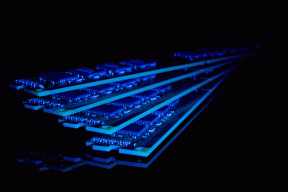Cara Mendapatkan Windows 10 Minecraft Edition Gratis
Bermacam Macam / / April 24, 2022
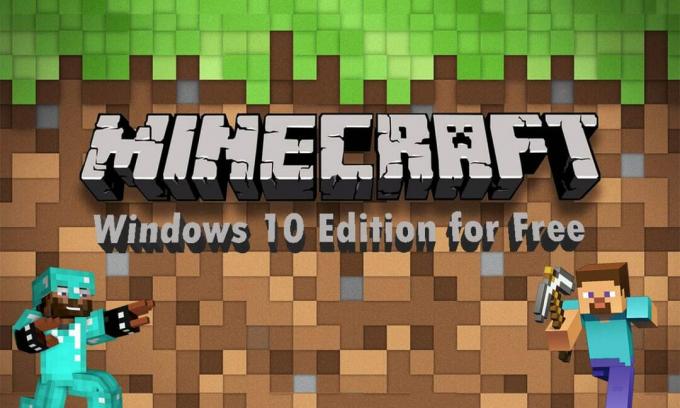
Apakah Anda ingat bagaimana Minecraft dulu ketika dirilis? Itu memiliki kontrol dan gameplay paling dasar di mana Anda hanya menambang atau menempatkan blok tanpa tujuan apa pun. Namun, permainan itu masih populer di seluruh dunia. Selama bertahun-tahun, ini telah meningkat dan menjadi Minecraft yang kita kenal sekarang. Sekarang, Anda dapat memainkan game di berbagai perangkat dengan visual 3D dan gameplay tingkat lanjut di mana Anda dapat menyelesaikan misi untuk mendapatkan Minecoin. Game ini memiliki basis penggemar yang besar, dan siapa pun yang mengetahui sesuatu tentang game pasti pernah mendengar tentang game ini. Jadi, jika Anda salah satunya dan ingin mendapatkan edisi Windows 10 Minecraft secara gratis, selamat datang! Pada artikel ini, Anda akan belajar mengunduh dan menginstal dua versi berbeda Windows 10 Minecraft gratis secara mendetail. Baca lebih lanjut untuk mengetahuinya!

Isi
- Cara Mendapatkan Windows 10 Minecraft Edition Gratis
- Metode 1: Melalui Microsoft Store
- Metode 2: Melalui Situs Web Minecraft
Cara Mendapatkan Windows 10 Minecraft Edition Gratis
Dikembangkan oleh Mojang Studios, video game sandbox ini dapat dikustomisasi dengan bantuan berbagai antarmuka program aplikasi (API) yang dapat menghasilkan berbagai jenis modifikasi game dan peta. Itu mendapat perhatian dari setiap penggemar game dan memberikan mereka mode dan gameplay yang menarik. Juga, mode yang berbeda memungkinkan pemain untuk bersaing dengan monster dalam game yang berbeda dan bermain dengan pemain lain juga.
Itu mode permainan tersedia di Minecraft adalah:
- Bertahan hidup: Dalam mode ini, para pemain harus mengumpulkan berbagai sumber daya alam seperti batu dan kayu tersedia dalam permainan untuk membuat blok tertentu dan item lainnya. Untuk bertahan hidup, Anda harus bertarung dan mempertahankan diri dari elemen yang tidak pasti seperti tenggelam, kelaparan, gerombolan, dll.
- hardcore: Ini adalah mode pengaturan tersulit dari mode Survival. Ini memiliki permadeath, artinya jika Anda mati di dunia hardcore, Anda tidak akan lagi diizinkan untuk berinteraksi dengan dunia itu. Anda dapat menjelajahi dunia dengan tetap dalam mode penonton atau menghapusnya sepenuhnya. Namun, mode ini hanya dapat diakses pada Java Edition.
- Petualangan: Anda dapat mengalami petualangan dan peta khusus yang dibuat pengguna. Gameplaynya mirip dengan mode Survival tetapi dengan batasan ekstra untuk dimainkan. Juga blok perintah dalam mode ini memungkinkan pengguna untuk memperluas interaksi dengan pemain dengan menggunakan perintah server skrip.
- Kreatif: Mode ini memungkinkan akses ke semua item dan sumber daya melalui menu inventaris dalam game, dengan pilihan untuk menghapus atau menempatkannya kapan pun diperlukan. Anda juga dapat bermain bebas di seluruh dunia game dengan mengaktifkan kemampuan terlebih dahulu, dan karakter Anda tidak akan terpengaruh oleh kelaparan atau kerusakan lainnya dalam permainan.
- Penonton: Modus ini memblokir karakter Anda untuk berinteraksi dengan gameplay. Anda hanya dapat terbang dan menonton gameplay yang berinteraksi dengan karakter lain. Namun, mode ini memungkinkan karakter yang terkunci dalam mode penonton untuk mengubah perspektif dengan salah satu pemain aktif lainnya yang berinteraksi dalam gameplay. Mode ini hanya tersedia di edisi Console Legacy dan Java.
Setelah membaca sampai sekarang, Anda mungkin sudah menebak bahwa game ini memiliki lebih dari satu edisi. Kami akan membahas cara mendapatkan edisi Windows 10 Minecraft secara gratis untuk dua edisi berbeda bernama:
- Edisi Jawa
- Edisi batuan dasar
Anda dapat mengunduh dan menginstal salah satu edisi di atas pada sistem Anda untuk menikmati permainan populer ini dengan versi percobaan gratis. Baca dan ikuti langkah-langkah di bawah ini untuk melakukan hal yang sama.
Metode 1: Melalui Microsoft Store
Anda bisa mendapatkan edisi Windows 10 Minecraft secara gratis melalui Microsoft Store di sistem Anda. Ikuti langkah-langkah di bawah ini untuk melakukannya.
1. tekan kunci jendela di keyboard Anda dan ketik Toko Microsoft di bilah pencarian. Klik Membuka.
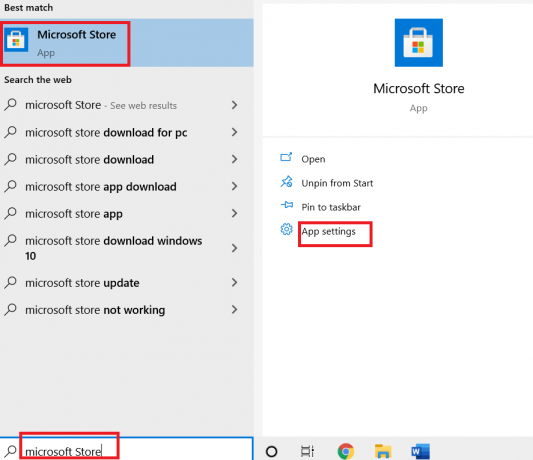
2. Jenis Minecraft untuk Windows di bilah pencarian dan tekan Memasuki. Klik Uji coba gratis pilihan seperti yang ditunjukkan di bawah ini.
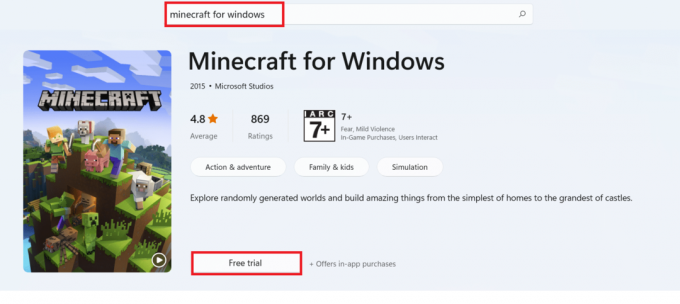
3. Tunggu hingga unduhan selesai.
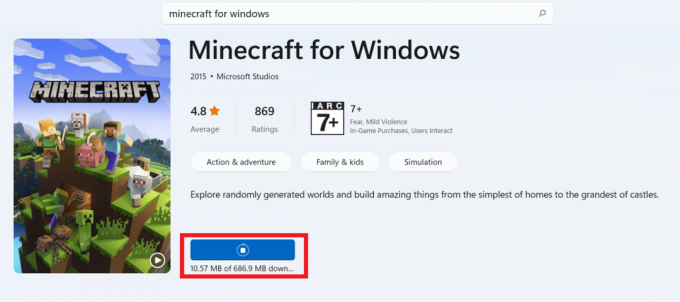
4. Setelah proses download selesai, klik tombol Bermain pilihan seperti yang digambarkan di bawah ini.

5. Itu Game Minecraft akan mulai memuat di layar. Tunggu beberapa detik untuk menyelesaikan pemuatan.
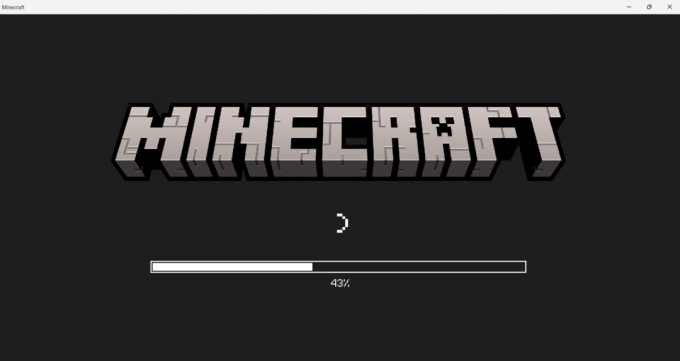
6. Sekarang, permainan diinstal pada sistem Anda. Klik pada Bermain pilihan untuk mulai memainkan game yang luar biasa ini.
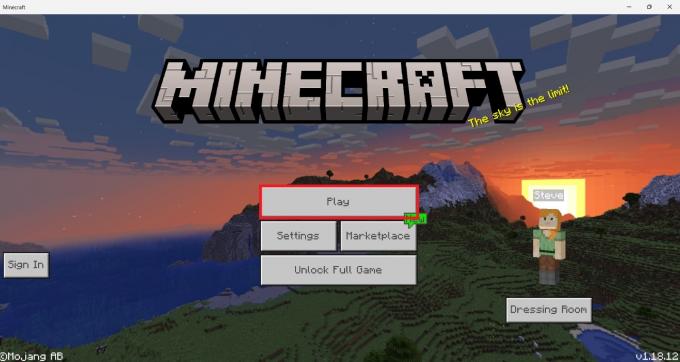
Baca juga:Perbaiki Kesalahan Minecraft Gagal Menulis Core Dump
Metode 2: Melalui Situs Web Minecraft
Edisi Java memberikan pengalaman membangun yang luar biasa dengan permainan lintas platform antara Windows, Mac, dan Linux. Anda dapat mencoba uji coba gratis edisi Java dengan membaca dan mengikuti langkah-langkah berikut:
1. Mengunjungi Situs Resmi Minecraft untuk mengunduh edisi jawa dengan uji coba gratis.
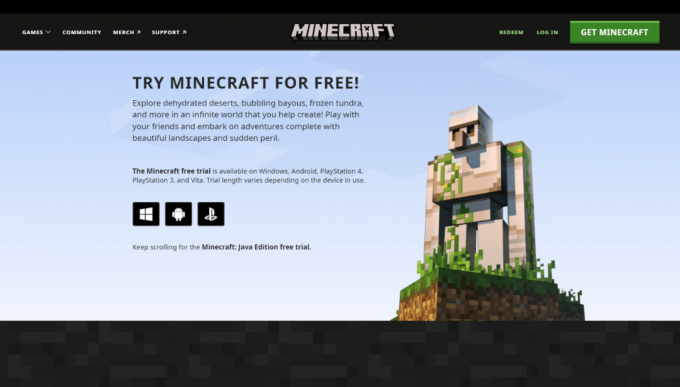
2. Gulir ke bawah dan klik Unduh sekarang pilihan di bawah MINECRAFT: EDISI JAVA UNTUK WINDOWS, seperti yang ditunjukkan di bawah ini.
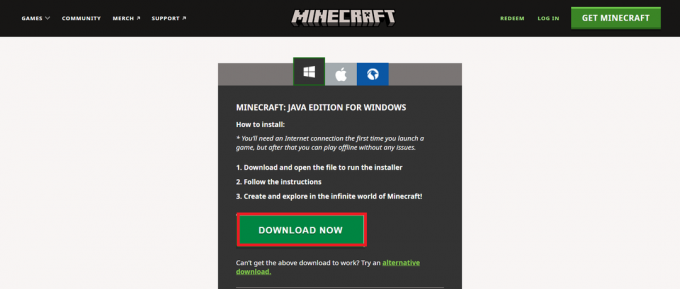
3. Klik untuk membuka unduhan MinecraftInstaller.exe mengajukan.
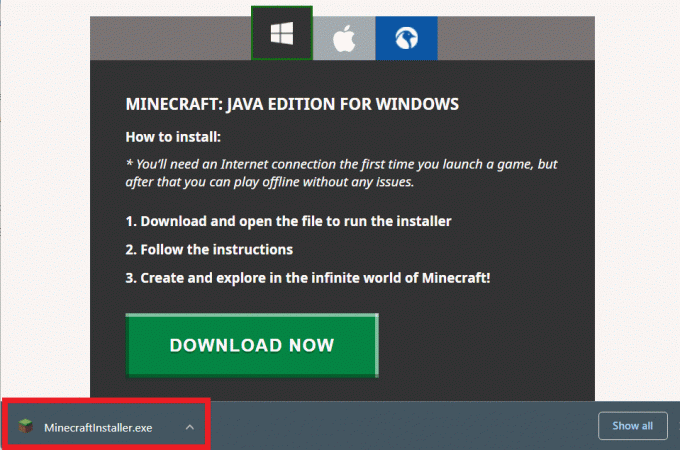
4. Periksalah Saya telah membaca dan menerima Persyaratan Lisensi Perangkat Lunak Microsoft pilihan dan klik Install pilihan seperti yang digambarkan di bawah ini.

5. Itu proses pengunduhan akan dimulai.
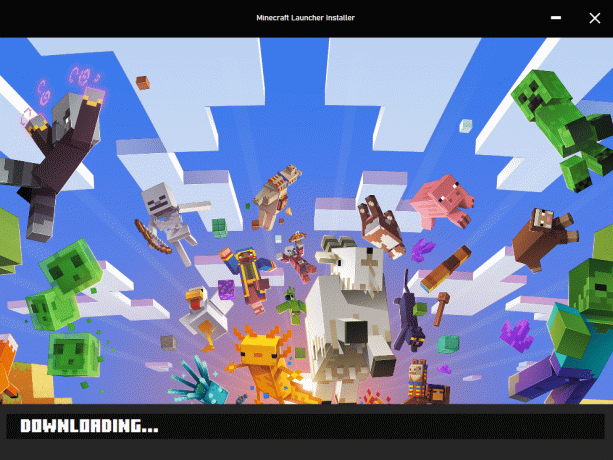
6. Jika terjadi masalah saat berkomunikasi dengan Microsoft Store, klik tombol Klik di sini untuk membuka Microsoft Store pilihan.
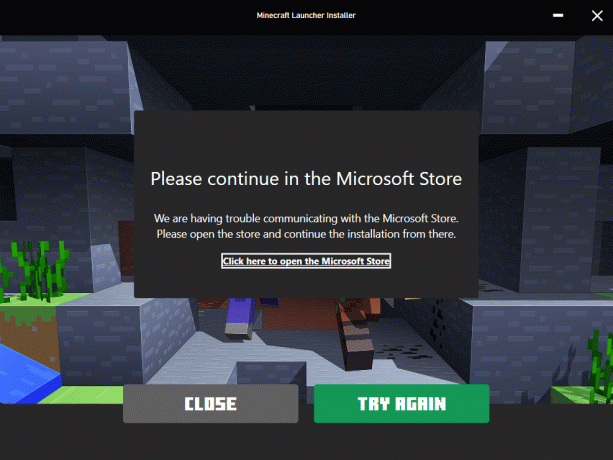
7. Toko Microsoft akan terbuka di sistem Anda dengan Peluncur Minecraft aplikasi dimuat di dalamnya. Klik Mendapatkan pilihan seperti yang ditunjukkan di bawah ini.

8. Masukkan Tanggal lahir dan klik Berikutnya.

9. Itu Peluncur Microsoft akan mulai mengunduh.
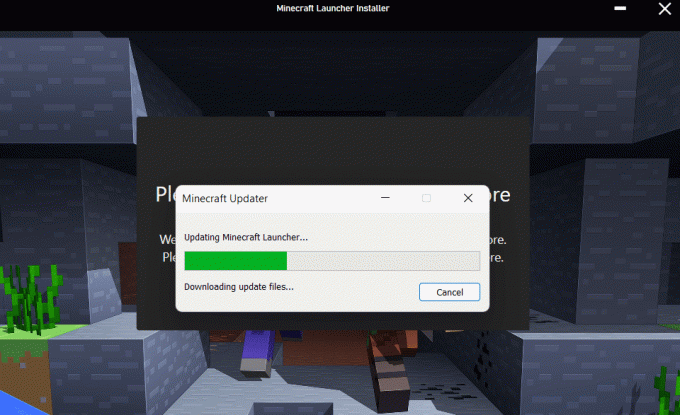
10. Setelah unduhan selesai, masuk ke Anda Microsoft atau akun mojang.

11. Pilih atau ketik nama pengguna yang diinginkan di Pilih nama online Anda kotak seperti yang ditunjukkan di bawah ini dan klik BUAT AKUN.
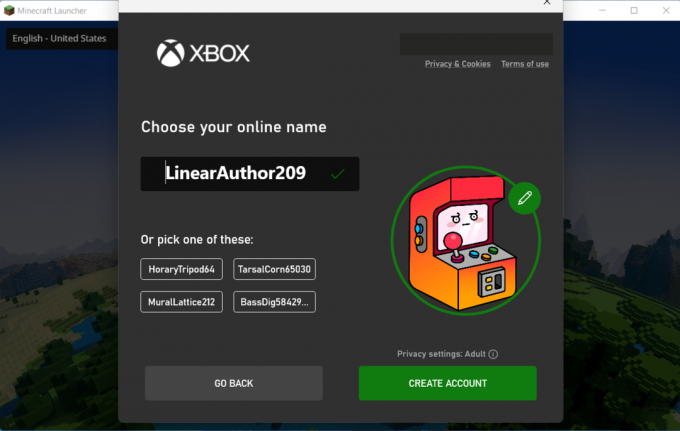
12. Sekarang, Anda dapat memainkan MINECRAFT: Edisi Java versi demo atau MINECRAFT untuk Windows versi percobaan gratis.
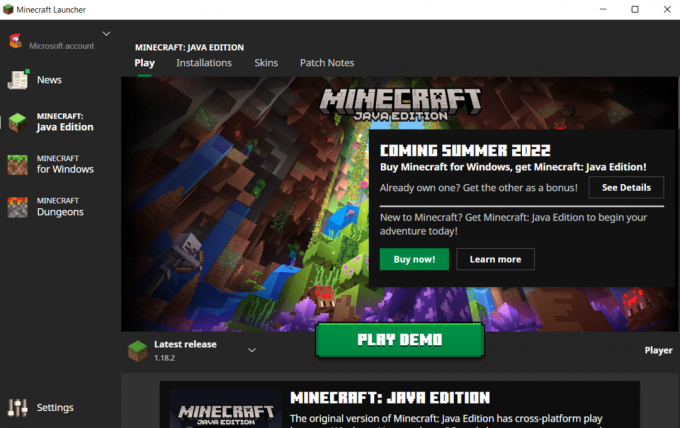
Direkomendasikan:
- Cara Menghentikan Windows 10 Dari Meminta Izin
- Perbaiki PUBG Tidak Bekerja di Windows 10
- Cara Memainkan Minecraft Klasik di Peramban
- Perbaiki Kesalahan Masuk Minecraft di Windows 10
Ini adalah beberapa cara untuk dapatkan edisi Windows 10 Minecraft secara gratis. Kami harap Anda memahami metode yang disebutkan di atas. Anda dapat membagikan pengalaman bermain Minecraft Anda di bagian komentar di bawah agar kami dan semua orang tahu.